Команды общего назначения
Наиболее часто используемыми командами этой группы являются:
1) cls – очистка экрана;
2) ver – вывод установленной в компьютере версии операционной системы;
3) date – вывод и установка текущей даты;
4) time – вывод и установка текущего времени;
5) help – вывод справочных данных по командам DOS;
6) msd – просмотр информации о персональном компьютере;
7) doskey – вызов программы-редактора командной строки.
Командную строку в оболочке Cmd можно редактировать без вызова программы doskey с использованием клавиш перемещения курсора (, ®, Home, End), клавиш Del, Back Space, Esc (очистка командной строки), Ins (включение/выключение режима "вставки"; в режиме "вставки" курсор превращается в мигающий прямоугольник).
!!Выполните следующие команды общего назначения:
1) выведите на экран версию операционной системы, установленную в компьютере;
2) выведите на экран дату, а затем время, установленные в компьютере; при этом, если не требуется корректировка даты или времени, нажмите Enter;
3) произведите очистку экрана.
Программа doskey хранит несколько последних использованных команд и может вводить их в командную строку. Это позволяет легко повторить одну из последних команд, сделав в ней при необходимости нужные изменения. Для вызова в командную строку ранее введенных команд и управления списком команд можно использовать следующие клавиши:
– вызов предыдущей команды;
¯ – вызов следующей команды;
F7 – вывод на экран списка вводимых ранее команд;
F9 – копирование в командную строку одной из команд выведенного списка (F7) путем выбора ее номера;
Alt+F7 – очистка списка команд.
!!Проверьте действие вышеперечисленных клавиш управления списком команд в следующем порядке: ↑ , ↓ , F7, F9, Alt+F7.
Примечание. Очистка экрана, очистка списка команд не приводит к отмене команд или удалению объектов!
Команды работы с каталогами
Вывод каталога
Для вывода каталога используется командаDIR
Формат команды:
DIR[диск] [путь] [имя] [/p] [/w]
где диск – имя диска, каталог которого необходимо просмотреть;
путь – путь к просматриваемому каталогу от корневого или текущего каталога;
имя – имя файла или группы файлов, о которых необходимо получить информацию.
/p – режим просмотра содержимого каталога (рис. 2.2) с выводом информации на экран порциями по 23 строки (постраничный вывод);
/w – режим просмотра с менее детальной информацией (рис. 2.3), при этом выводятся только названия каталогов, заключенные в квадратные скобки, и имена файлов с расширением.
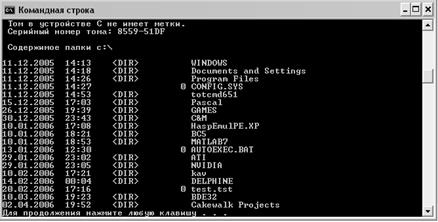
Рис. 2.2. Постраничный вывод содержимого каталога
Например,
А:\>dir D:\WIN\CURS /p
В результате выполнения этой команды на экран постранично выводится информация о содержимом подкаталога второго уровня CURS (подкаталоги и файлы, их размер, дата и время создания). Для прерывания выполнения этой команды используется сочетание клавиш Ctrl+C.
!!Просмотрите содержимое корневого каталога диска С:, используя постраничный режим просмотра (dir c:\/p).
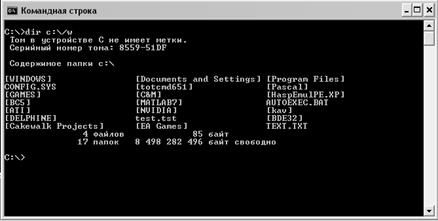
Рис. 2.3. Сокращенный вывод содержимого каталога
Вывод может быть направлен не только на экран дисплея, но и на другие устройства, например, на принтер:
А:\>dir С:\WIN\CURS /w >prn
Здесь символ >перед prn является символом переадресации вывода информации.
Вывод дерева каталогов
Дерево каталогов можно вывести на экран (рис. 2.4) и на принтер.
Для вывода на экран предназначена команда TREE (дерево).
Формат команды:
TREE [диск] [путь] [имя] [/f] [|more]
где диск – имя диска, на котором размещена система каталогов;
путь – путь к каталогу, дерево которого необходимо просмотреть;
имя – имя этого каталога;
/f – режим вывода дерева каталогов с содержащимися в них файлами;
|more – команда конвейерной обработки вывода порциями по 23 строки.
Например, при
C:\WIN>tree A:\TURBO\MYFILE /f |more
выводится дерево подкаталога второго уровня MYFILE диска A: постранично с файлами.
!!Выведите на экран дерево каталогов диска С: порциями по 23 строки без файлов (dir c:\ /p).
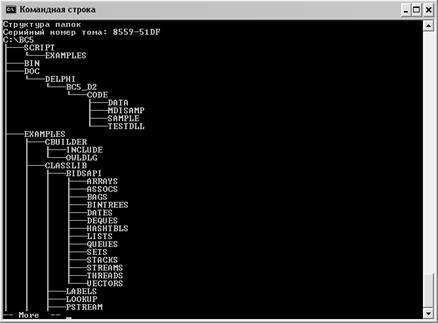
Рис. 2.4. Вид дерева каталогов
Для вывода дерева каталогов на принтер используется команда TREE с перенаправлением вывода >prn:
C:\WIN>tree A:\TURBO\MYFILE /f >prn
Смена каталогов
Смена текущего каталога производится с помощью команды CD (Change Directory – сменить каталог).
Формат команды:
CD[путь] имя
где путь – путь к подкаталогу в иерархической файловой структуре;
имя – имя подкаталога, который необходимо объявить текущим.
Например, для того чтобы, находясь в корневом каталоге, сделать текущим каталог CURS, необходимо ввести команду
C:\>cd WIN\CURS
Если необходимо переместиться вверх на один уровень, например, из CURS в WIN, вводится команда
C:\WIN\CURS>сd ..
Здесь две точки (..) означают родительский каталог (в данном случае WIN).
!!Переместитесь из текущего каталога на один уровень вверх (cd..) Обратите внимание на изменения, произошедшие в приглашении DOS.
Чтобы вернуться в корневой каталог из текущего подкаталога любого уровня, необходимо ввести команду cd \, например,
C:\WIN\CURS>cd \
!!Перейдите в корневой каталог (cd \), приглашение должно выглядеть как C:\>.
В общем случае, находясь в текущем каталоге одного диска, можно сменить текущий каталог другого диска. Например,
С:\WIN\CURS>cd A:\DOS\TP
дает возможность сделать текущим каталогом диска А: каталог ТР.
Смена текущего диска
Для смены текущего диска необходимо набрать имя дисковода, который должен стать текущим, например при переходе на диск А: следует ввести команду А:
С:\WIN\CURS>A:
После выполнения этой команды появится приглашение DOS с текущим диском А:, например
A:\>_
!!Во избежание случайных ошибок на системном диске рекомендуем дальнейшую работу вести на диске, не содержащем системных папок, например D: илиE: (команда d:), приглашение должно выглядеть как D:\>.
Создание каталогов
Для создания каталогов и подкаталогов предназначена команда MD (Make Directory – создание каталога).
Формат команды:
MD[диск] [путь] имя
где диск – имя диска, на котором создается каталог;
путь – путь к создаваемому каталогу от корневого или текущего каталога;
имя – имя создаваемого каталога.
Например, если текущим каталогом является С:\, то для создания подкаталога второго уровня вводится команда
C:\>md WIN\CURS
Если текущим является каталог WIN, то вводится команда
C:\WIN>md CURS
!!Создайте на диске D: каталог Х(md x).
Примечание.Если система после выполнения команды не выдает никаких сообщений, значит, команда была выполнена успешно.
!!Перейдите в каталог Х(cd x). Обратите внимание на изменения, произошедшие в приглашении DOS.
!!Создайте в текущем каталоге поочередно два подкаталога Y иZ , т.е. получите иерархическую структуру, представленную на рис. 2.5.

Рис. 2.5. Требуемая иерархическая структура
Копирование каталогов
Для копирования одного каталога в другой применяется команда XCOPY. Данная команда дает возможность копирования каталога с изменением его имени.
Формат команды:

 XCOPY [диск] [путь] старое_имя [диск] [путь] старое(новое)_имя [/s] [/e]
XCOPY [диск] [путь] старое_имя [диск] [путь] старое(новое)_имя [/s] [/e]
откуда куда
где /s – режим копирования непустых каталогов (вместе с файлами и подкаталогами);
/e – режим копирования пустых каталогов.
Например,
C:\>xcopy WIN\CURS a:\TURBO\DOC /s/e
Если каталог DOC ранее не был создан, то осуществляется копирование каталога CURS в каталог TURBO под именем DOC. При этом DOS выдаст запрос:
Что означает DOC, имя файла или каталога (F = файл, D = каталог)?
В данном случае для успешного копирования необходимо набрать D.
Если каталог \TURBO\DOC существовал, то в результате выполнения команды XCOPY в него будет скопировано только содержимое каталога CURS.
!!Скопируйте каталог Z в каталог Y под именем Q (команда xcopy z y\q /s/e). Проверьте результат командой TREE (рис. 2.6).
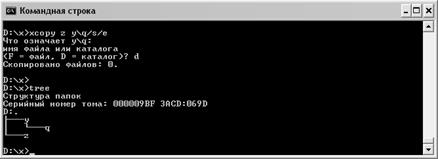
Рис. 2.6. Результат команды xcopy
Перенос каталогов
Для перемещения каталогов используется команда MOVE.
Формат команды:

 MOVE [диск] [путь] старое_имя [диск] [путь] [новое_имя]
MOVE [диск] [путь] старое_имя [диск] [путь] [новое_имя]
откуда куда
Например,
C:\>move TURBO\MYFILE WIN\MF
В результате каталог MYFILE переносится в каталог WIN с именем MF.
!!Перейдите в корневой каталог, затем перенесите каталог Q в каталог X. Проверьте результат, выведя на экран дерево каталога X (рис. 2.7).

Рис. 2.7. Результат команды move
При переносе какого-либо каталога в текущий каталог необходимо в адресуемой части "куда" обязательно указать или новое (старое) имя переносимого каталога, или полный путь к текущему каталогу.
Например,
C:\WIN>move TURBO\DOC DOC
